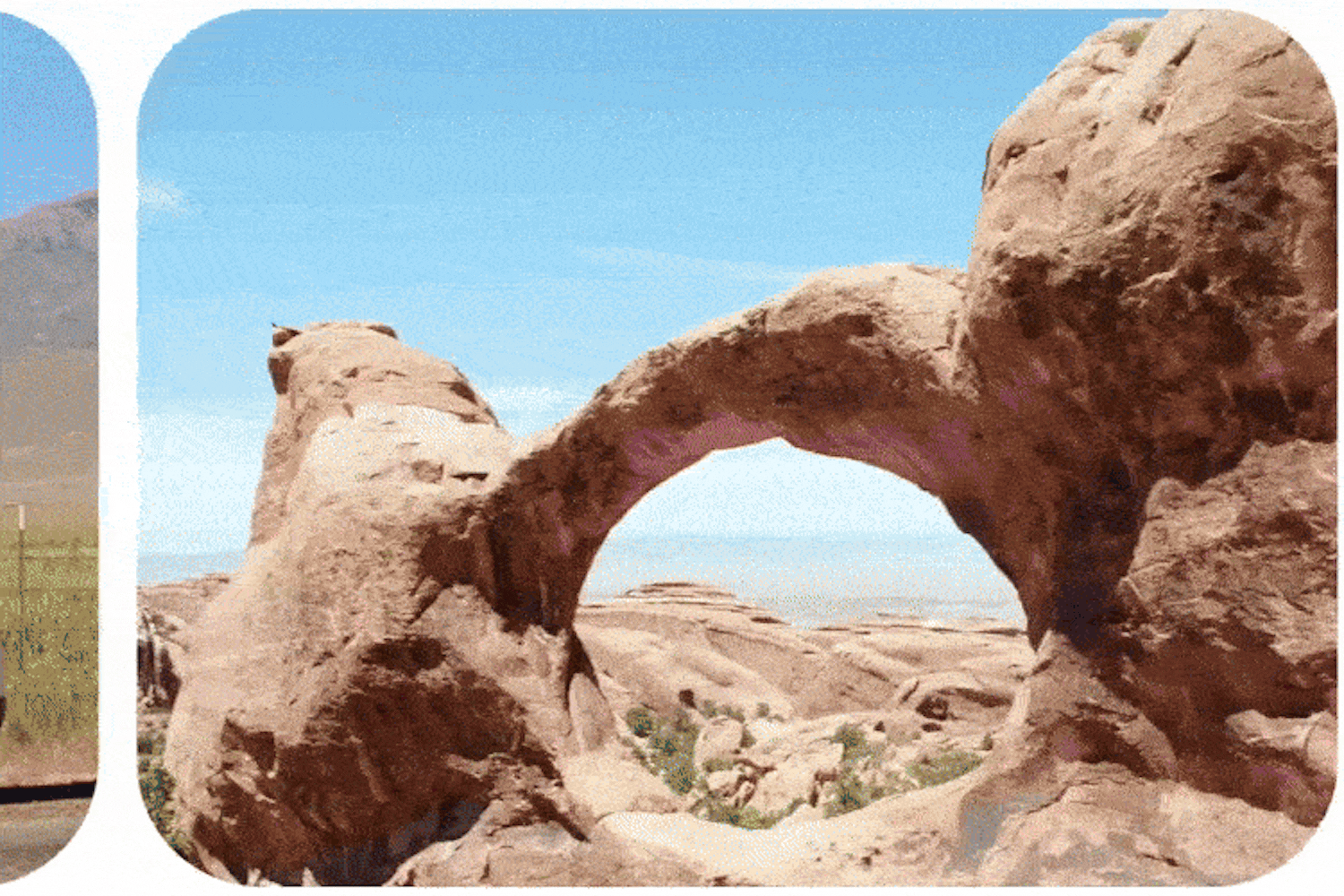Google Foto är inte längre bara en plats där du kan lagra och dela dina foton. Idag innehåller Google Foto också en kraftfull och omfattande fotoredigeringsfunktion som ständigt förbättras och uppdateras med nya och spännande funktioner.
Under det senaste året har Google utvecklat många nya funktioner baserade på artificiell intelligens som gör det otroligt enkelt och snabbt att göra ändringar i dina foton som tidigare skulle ha tagit lång tid i ett program som Photoshop.
Med Google Fotos är det till exempel nu möjligt att ta bort personer som oavsiktligt hamnat i bakgrunden på ditt annars perfekta familjefoto från din senaste semester.
Det kan göras på några sekunder, vilket tidigare krävde både dyr programvara och, inte minst, många timmars arbete.
Så får du tillgång till de nya verktygen i Google Foto
För att kunna använda de nya och kraftfulla AI-verktygen i Google Fotos börjar du med att öppna appen på din mobil. Alla verktyg är inte tillgängliga på din dator – vissa finns bara för mobiler.
Se sedan till att Google Foto är uppdaterat till den senaste versionen så att det innehåller de nya verktygen. Det enklaste sättet att göra det är att leta upp appen i Google Play eller App Store och se om det finns någon uppdatering tillgänglig.
När du har gjort det och installerat eventuella uppdateringar är du redo att använda de nya verktygen.
Ta bort saker från dina foton på ett ögonblick
Öppna Google Foto och hitta ett foto som du vill redigera. När du har öppnat fotot i appen trycker du på knappen Redigera längst ned på skärmen. Då öppnas redigeringsverktyget i Google Fotos.
Tryck sedan på Åtgärder för att komma åt AI-verktygen. För att ta bort ett objekt från din bild trycker du på Magisk suddgummi. När du har tryckt på den kan du rita runt motivet du vill ta bort.
Du kan se en demonstration av verktyget nedan.
Om du ångrar att du har tagit bort något kan du klicka på den lilla bakåtpilen längst ned på skärmen. Ett annat användbart tips är att du kan hålla fingret på bilden för att få en förhandsgranskning, så att du kan se hur bilden såg ut innan du började redigera.
Flytta detaljer i Google Foto
Du kan också flytta omkring detaljer i din bild. För att göra detta trycker du på Redigera, sedan Åtgärder och sedan Flytta.
Nu kan du rita runt den detalj du vill flytta. När du har gjort detta kan du flytta det i bilden genom att hålla fingret på elementet. Du kan också använda två fingrar för att justera storleken på objektet och göra det större eller mindre.
Google Foto har faktiskt ännu fler verktyg baserade på artificiell intelligens. Vissa är dock endast tillgängliga för vissa motiv. När du trycker på Redigera kan du också välja att trycka på ett ansikte, till exempel. Om du har tagit flera foton kan du sedan välja Bästa bild, vilket gör att du kan kombinera flera foton till ett, så att alla ler på fotot, till exempel om ni är flera personer.
Du kan också trycka på ett objekt, till exempel himlen, och sedan trycka på knappen Förvandla. Nu kan du skriva in text som kommer att transformera elementet. Du kan till exempel skriva soligt väder, ta bort moln eller dramatisk solnedgång, och Google Foto kommer att ge en rad förslag på hur din bild kan se ut.
Använd Googles populära verktyg Nano Banana
Google Fotos är dock inte den enda appen som erbjuder AI-verktyg för att redigera och ändra dina foton. Nej, Google har flera.
Ett helt annat sätt att redigera och manipulera dina foton är att använda Googles AI-fotoredigeringsverktyg, populärt känt som ”Nano Banana”, som är en del av Googles artificiella intelligens, Gemini.
Här kan du inte bara justera och redigera dina foton, utan också skapa helt nya bilder genom att kombinera foton eller låta den artificiella intelligensen klippa ut motiv och infoga dem på helt nya platser.
För att kunna använda verktygen måste du ha Googles app Gemini installerad på din mobil. Den kan laddas ner för Android och iPhone. När du har laddat ner den kan du ladda upp ett foto, till exempel av dig själv, och låta appen få dig att sväva runt i rymden eller plötsligt bli en tjurfäktare i en stor arena. Eller något helt annat.
Du kan också ladda upp flera foton, till exempel ett av dig och din hund, och be Gemini att placera er tillsammans på en strand.